-
win无法格式化u盘的解决方法
- 2016-09-23 02:00:07 来源:windows10系统之家 作者:爱win10
有网友问系统之家小编关于windows无法格式化u盘的方法,其实小编身边很多朋友反应说U盘无法使用后就可以在电脑把它格式化后就可以继续使用了,但是小编在使用电脑想把他格式化的时候发现不行,那win无法格式化u盘的解决方法有哪些呢?其实关于win无法格式化u盘的解决方法是非常简单的,下面就让小编给大家介绍关于win无法格式化u盘的解决方法吧。
下载一个Usboot工具(找不到的话下面提供了下载链接),打开后会弹出一个提示框,直接点确定即可:

win无法格式化u盘的解决方法图1
然后选择你要修复的U盘:

win无法格式化u盘的解决方法图2
选择工作模式:
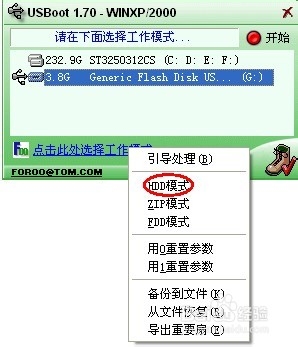
win无法格式化u盘的解决方法图3
选择开始:

win无法格式化u盘的解决方法图4
不用管它,点确定:

win无法格式化u盘的解决方法图5
到这里点击“是”按钮:

win无法格式化u盘的解决方法图6
过一会,看它的提示,拔下U盘,

win无法格式化u盘的解决方法图7
按照提示再次插入U盘:

win无法格式化u盘的解决方法图8
稍等片刻之后,您的U盘修复成功:

win无法格式化u盘的解决方法图9
至此就是大家想知道的windows无法格式化u盘的解决方法了,大家通过上面的windows无法格式化u盘的解决方法都有了解了吗?好了,如果大家想了解更多的资讯敬请关注系统之家官网吧。大家记得要关注起来哦。当然如果大家想了解笔记本电脑操作系统的方法也可以到系统之家官网中找到哦。
猜您喜欢
- 联想笔记本w7系统64推荐下载..2017-01-08
- 教您电脑出现bootmgr is missing如何..2019-07-20
- 小编告诉你电脑提示应用程序无法正常..2018-09-21
- 电脑公司win7sp1安装图解2017-05-24
- 小强一键换系统软件使用方法..2017-02-12
- win7专业版原版最新下载2016-12-14
相关推荐
- 小编告诉你如何设置华硕主板bios.. 2017-08-30
- 最强大的win10锁定浏览器主页方法.. 2016-08-12
- 文件夹怎么加密 2020-06-12
- win7旗舰纯净版32位最新下载.. 2017-01-02
- 使命召唤9进去黑屏的原因以及解决方法.. 2021-01-25
- windows7旗舰版激活密钥2022新版.. 2022-07-18





 系统之家一键重装
系统之家一键重装
 小白重装win10
小白重装win10
 BB浏览器 v2.6.3官方版
BB浏览器 v2.6.3官方版 涛涛QQ邮箱提取工具3.20 绿色最新版 (QQ邮箱获取工具)
涛涛QQ邮箱提取工具3.20 绿色最新版 (QQ邮箱获取工具) 壁虎浏览器 v5.5.8官方版
壁虎浏览器 v5.5.8官方版 系统之家Ghost Win8 x64专业版v201704
系统之家Ghost Win8 x64专业版v201704 系统之家ghost win7 x86 纯净版201510
系统之家ghost win7 x86 纯净版201510 windows之家Ghost Win8.1 64位旗舰版201506
windows之家Ghost Win8.1 64位旗舰版201506 电脑公司 gho
电脑公司 gho Sql数据库自
Sql数据库自 闪通浏览器 v
闪通浏览器 v 快播5(QvodPl
快播5(QvodPl 深度技术win1
深度技术win1 萝卜家园ghos
萝卜家园ghos 阡陌 v3.3.4.
阡陌 v3.3.4. CCleaner v4.
CCleaner v4. 雨林木风win1
雨林木风win1 CoolSoft vir
CoolSoft vir 同花顺v8.20
同花顺v8.20 雨林木风win1
雨林木风win1 粤公网安备 44130202001061号
粤公网安备 44130202001061号